Kako postaviti upit u bazu podataka MS Access 2019

Naučite kako postaviti upite u Access bazi podataka uz jednostavne korake i savjete za učinkovito filtriranje i sortiranje podataka.
Jeste li se ikada zapitali kako koristiti Excelovu IRR funkciju? Ovako se radi. Što je bolje učiniti: isplatiti svoju kreditnu karticu ili uložiti u novi poslovni pothvat ujaka Ralpha? Spremate se financirati automobil. Trebate li odložiti veliku kaparu? Ili biste trebali odložiti mali iznos i uložiti ostatak? Kako možete donijeti odluke o alternativnim financijskim prilikama poput ovih?
Metoda interne stope povrata (IRR) pomaže odgovoriti na ove vrste pitanja. Excelova IRR funkcija analizira novčane tokove u i iz ulaganja i izračunava kamatnu stopu koja je efektivni rezultat novčanih tokova. Drugim riječima, obračunavaju se svi različiti novčani tokovi i vraća se jedna kamatna stopa. Zatim možete usporediti ovu brojku s drugim financijskim prilikama.
Možda će poslovni pothvat ujaka Ralpha osigurati 10 posto povrata na vaše ulaganje. S druge strane, izdavatelj kreditne kartice naplaćuje vam 12 posto na vaš saldo. U tom je slučaju mudrije isplatiti kreditnu karticu. Zašto? Jer zarađivati 10 posto je besmisleno kada samo 12 posto gubite negdje drugdje. Ujak Ralph će razumjeti, zar ne?
Excelova IRR funkcija uzima dva argumenta. Prvo je potrebno; drugi je izboran u nekim situacijama, a obavezan u drugim.
Prvi argument je niz novčanih tokova. Slijedeći standard novčanih tokova, novac koji dolazi upisuje se kao pozitivna vrijednost, a novac koji izlazi kao negativna vrijednost. Pod pretpostavkom da su određeni novčani tokovi i izlaze uneseni na radni list, prvi argument funkcije je raspon ćelija.
Drugi argument je nagađanje kakav bi trebao biti rezultat. Ovo može zvučati ludo, ali Excelu će možda trebati vaša pomoć (iako u većini slučajeva neće). Funkcija IRR radi tako što počinje pogađanjem rezultata i izračunavanjem koliko se nagađanje podudara s podacima. Zatim prilagođava nagađanje gore ili dolje i ponavlja proces (tehniku koja se zove iteracija) sve dok ne dođe do točnog odgovora. Ako Excel to ne shvati u 20 pokušaja, #NUM! greška se vraća. U ovom slučaju, možete unijeti nagađanje u funkciju kako biste joj pomogli. Na primjer, 0,05 označava pretpostavku od 5 posto, 0,15 označava pretpostavku od 15 posto i tako dalje. Možete unijeti i negativan broj. Na primjer, unos –0,05 govori funkciji da očekujete gubitak od 5 posto. Ako ne unesete nagađanje, Excel pretpostavlja 0,1 (10 posto).
Sljedeća slika prikazuje poslovni pothvat koji je ocijenjen Excelovom IRR funkcijom. Projekt je izrada i plasman majica. Različiti troškovi poput plaćanja umjetnika su novčani tokovi, upisani kao negativni brojevi. Jedna pozitivna vrijednost u ćeliji B7 je očekivani prihod.

Izračunavanje povrata poslovnog pothvata.
Excelova IRR funkcija korištena je za izračun očekivane stope povrata. Formula u ćeliji B10 je =IRR(B3:B7). Uneseni raspon uključuje sve novčane tokove, ulaze i izlaze.
Ovaj projekt ima internu stopu povrata od 12 posto. Usput, iznos ulaganja u ovom slučaju je zbroj svih novčanih tokova: 8.400 USD. Zarada od 11.960 dolara čini ovo dobrom investicijom. Prihodi su znatno veći od izdataka.
Iako se poslovna prilika čini vrijednom nakon što se primijeni IRR, morate uzeti u obzir druge čimbenike. Na primjer, možda ćete morati posuditi novac za ulaganje u poslovni pothvat. Pravi broj koji treba pogledati je IRR poslovnog pothvata umanjen za trošak posudbe novca za ulaganje.
No, projekt se sada može usporediti s drugim investicijama. Drugi projekt može izračunati višu internu stopu povrata. Tada bi imalo smisla nastaviti s drugim projektom. Naravno, ne zaboravite faktor zabave. Izrada majica možda vrijedi odreći se nekoliko dodatnih bodova!
Kada uspoređujete prilike s Excelovom IRR funkcijom, veća vraćena vrijednost je bolji rezultat od niže IRR.
Slika u nastavku uspoređuje poslovni pothvat prikazan gore s drugom prilikom ulaganja. Drugi poslovni pothvat je startup video snimanje za vjenčanja i druge poslove. Postoje znatni izdaci za opremu i marketing. Interna stopa povrata izračunava se za prvu godinu, a zatim za prvu i drugu godinu zajedno. Ćelija H10 ima formulu =IRR(H3:H5), a ćelija H11 ima formulu =IRR(H3:H6). Jasno je da već unutar prve godine drugi poslovni pothvat nadmašuje prvi.
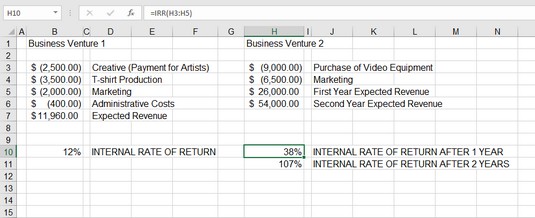
Usporedba poslovnih prilika.
Ovako koristite funkciju IRR:
Unesite niz vrijednosti novčanog toka:
isplaćeni novac, kao što je početno ulaganje, kao negativna vrijednost
Novac koji dolazi, kao što je prihod, kao pozitivna vrijednost
Upišite =IRR( za početak unosa funkcije.
Povucite pokazivač preko raspona ćelija koje sadrže novčane tokove ili unesite adresu raspona.
Po želji unesite pogađanje kako biste pomogli funkciji.
Da biste to učinili, upišite zarez ( , ), a zatim unesite decimalnu vrijednost koja će se koristiti kao postotak (kao što je 0,2 za 20 posto). Možete unijeti pozitivnu ili negativnu vrijednost.
Upišite a ) i pritisnite Enter.
Uzimajući u obzir da se IRR temelji na novčanim tokovima, ulazima i izlascima, razborito je uključiti samo plaćanje, kao i računovodstvo za ulaganja koja se vraćaju u posao. Plaća je odljev novca; investicija je priljev novca.
Slika prikazana u nastavku proširuje poslovanje s videografijom s detaljnim primjerom. Kao poduzeće, ima različite novčane tokove i izlaze — ulaganja, komunalne naknade, profesionalne honorare (računovođi i odvjetniku), oglašavanje, plaću i tako dalje.
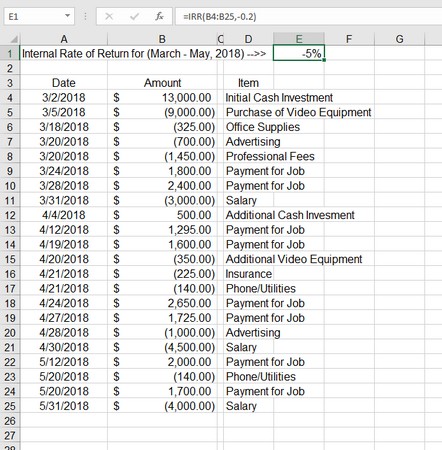
Izračun IRR-a s nekoliko novčanih tokova.
Interna stopa povrata za prva 3 mjeseca poslovanja prikazana je u ćeliji E1. Formula je =IRR(B4:B25,-0,2). Usput, ovom je trebalo nagađanje da vrati odgovor. Pretpostavka je –0,2. Interna stopa ili povrat je –5 posto. Poslovanje s videografijom ne donosi novac nakon nekoliko mjeseci, ali to vrijedi za mnoge startupe.
Imajte na umu da ovaj primjer uključuje datume. Excelova IRR funkcija radi uz pretpostavku da su novčani tokovi periodični, što u ovom primjeru nije. Druga funkcija, XIRR, obrađuje datume u svom izračunu interne stope povrata.
Naučite kako postaviti upite u Access bazi podataka uz jednostavne korake i savjete za učinkovito filtriranje i sortiranje podataka.
Tabulatori su oznake položaja u odlomku programa Word 2013 koje određuju kamo će se točka umetanja pomaknuti kada pritisnete tipku Tab. Otkrijte kako prilagoditi tabulatore i optimizirati svoj rad u Wordu.
Word 2010 nudi mnoge načine označavanja i poništavanja odabira teksta. Otkrijte kako koristiti tipkovnicu i miš za odabir blokova. Učinite svoj rad učinkovitijim!
Naučite kako pravilno postaviti uvlaku za odlomak u Wordu 2013 kako biste poboljšali izgled svog dokumenta.
Naučite kako jednostavno otvoriti i zatvoriti svoje Microsoft PowerPoint 2019 prezentacije s našim detaljnim vodičem. Pronađite korisne savjete i trikove!
Saznajte kako crtati jednostavne objekte u PowerPoint 2013 uz ove korisne upute. Uključuje crtanje linija, pravokutnika, krugova i više.
U ovom vodiču vam pokazujemo kako koristiti alat za filtriranje u programu Access 2016 kako biste lako prikazali zapise koji dijele zajedničke vrijednosti. Saznajte više o filtriranju podataka.
Saznajte kako koristiti Excelove funkcije zaokruživanja za prikaz čistih, okruglih brojeva, što može poboljšati čitljivost vaših izvješća.
Zaglavlje ili podnožje koje postavite isto je za svaku stranicu u vašem Word 2013 dokumentu. Otkrijte kako koristiti različita zaglavlja za parne i neparne stranice.
Poboljšajte čitljivost svojih Excel izvješća koristeći prilagođeno oblikovanje brojeva. U ovom članku naučite kako se to radi i koja su najbolja rješenja.








